
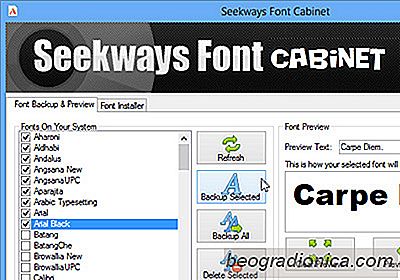
Fonts schmeicheln wie Süßigkeiten: je mehr Sie haben, desto mehr wollen Sie. Aber, wie der Tag-nach-Halloween-Hoarders bezeugen wird, der richtige Weg, um Ihre Naschkatzen zu schmeicheln ist, zuerst Ihre Leckereien zu organisieren, zu verwalten und zu speichern, und so ist es auch für Schriften. Seekways Font Cabinet ist ein großartiges Font-Management-System, mit dem Benutzer einzelne Zeichensätze oder die gesamte Sammlung ihres Computers an einem bestimmten Speicherort sichern können. Die Software dient sehr zuvorkommend auch als Font-Installer; Mit einem einzigen Klick können Sie mit diesen auffälligen Schriften beginnen, die Sie aus dem Internet heruntergeladen haben, aber einfach nicht herausfinden konnten, wie Sie Ihr System erweitern können.
Hinweis: Benutzer müssen bei der Installation von Seekways Font-Schränken alarmiert sein. Der Einrichtungsvorgang wird Ihnen empfehlen, Nagware-Apps und Browser-Symbolleisten wie "Delta Toolbar", "SweetIM" oder "Optimizer Pro" zu testen. Wir empfehlen, die Installation zu überspringen, indem Sie sie deaktivieren und auf "Überspringen" und "Abbrechen" klicken, wenn Sie aufgefordert werden, sie zu installieren.

Wenn Sie mit der Einrichtung fertig sind, starten Sie die Anwendung. Die Benutzeroberfläche von Seekways Font Cabinet ist sauber und fast fehlerfrei.

Wir starten standardmäßig auf der Registerkarte "Font Backup and Preview". Wie der Titel andeutet, sollen dieses Panel und seine Funktionen Ihnen helfen, Backup-Dateien für die verschiedenen auf Ihrem System verfügbaren Schriften zu erstellen. Die vollständige Liste befindet sich in einem scrollbaren Fenster auf der linken Seite. Um eine Vorschau einer Schriftart anzuzeigen, wählen Sie sie aus, geben Sie einige Testwörter in das Feld "Vorschautext" rechts ein und klicken Sie auf die Schaltfläche "Ausgewählte Vorschau". Die Scrolltasten "Vorherige Schriftart" und "Nächste Schriftart" ermöglichen es Ihnen, die Liste jeweils in einer Schriftart anzuzeigen.

So beheben Sie fehlende Stereo-Mix- oder Wave-Out-Option unter Windows
Ihr Laptop oder Desktop kann Audio aufnehmen seine eigenen Sprecher. Wenn Sie beispielsweise den Ton eines Skype-Anrufs aufzeichnen möchten, können Sie dies tun. Dies erfordert jedoch, dass Ihre Soundkarte die Option zuerst unterstützt. Wenn die Option "Stereo Mix" oder "Wave Out" im Fenster "Sounds" nicht zur Verfügung steht, kann dies an einem Treiberproblem liegen oder Ihre Soundkarte unterstützt dies nicht.

So erhalten Sie ein neues Windows-Spotlight-Image für Ihren Sperrbildschirm In Windows 10
Die Windows Spotlight-Images auf Ihrem Schloss Bildschirm ist ziemlich genial. Sie ändern sich täglich, aber es gibt keine Möglichkeit zu bestimmen, wie häufig Windows 10 ein neues Windows Spotlight-Image für den Sperrbildschirm erhält. Möglicherweise bleiben Sie tagelang am selben Bild hängen, wenn Windows 10 das Bild nicht aktualisiert.